Den presise justeringen av grafikk, tekst og andre elementer kan ofte være en utfordring, spesielt når du arbeider med forskjellige former og objekter. Photoshop Elements tilbyr imidlertid effektive automatiserte verktøy som hjelper deg med å lage layouter ikke bare mer nøyaktig, men også betydelig raskere. I denne veiledningen vil du lære hvordan du kan justere forskjellige former i Photoshop Elements effektivt.
Viktige funn Automatiserte justeringsfunksjoner i Photoshop Elements gjør det mye lettere å tilpasse grafikk, tekst og former. Du vil lære hvordan du dupliserer, plasserer og jevnt fordeler elementer for å skape tiltalende design.
Trinn-for-trinn-guide
Opprette landskapscene
For å begynne med justeringen av former, åpner du først prosjektet ditt i Photoshop Elements. Her vil du lage en landskapscene, for eksempel med et hagegjerde. Begynn med å velge en ny form, for eksempel et plankegjerde, og sett det inn i dokumentet ditt.
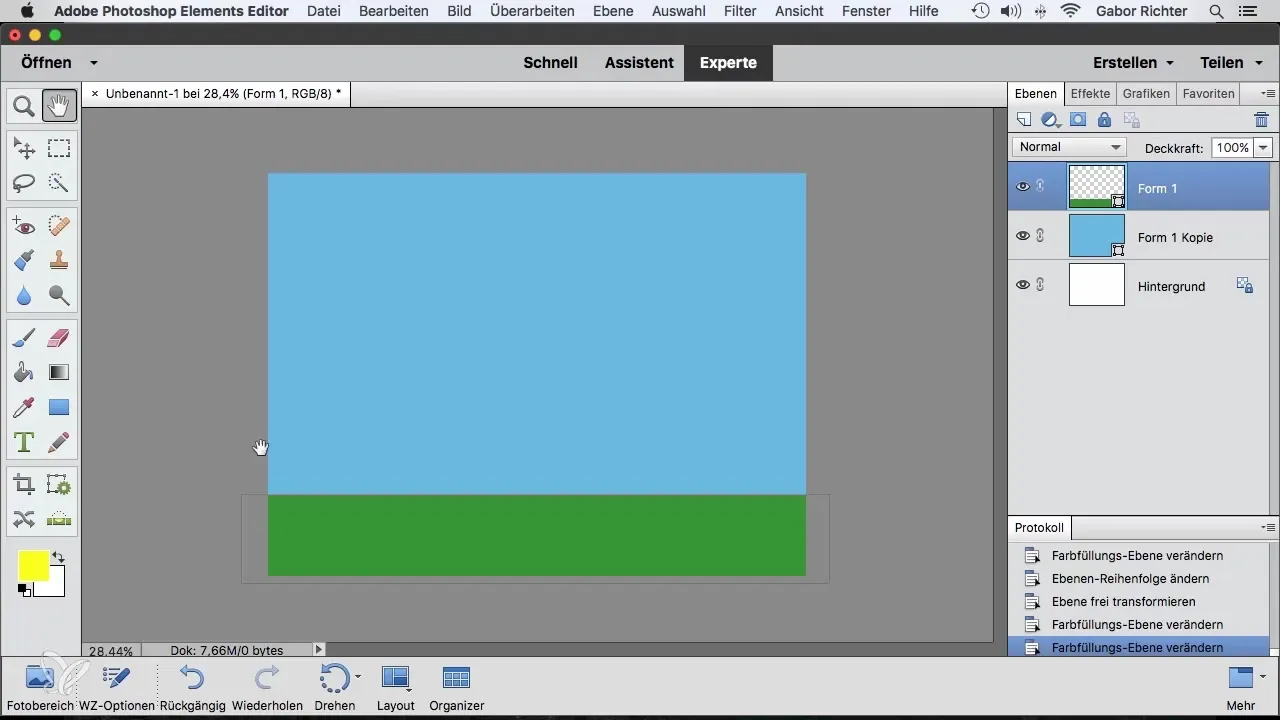
Opprette det første brettet
Trekke opp det første brettet til gjerdet ved å tilpasse formen deretter. Velg en passende farge for brettet, for eksempel brun, og plasser det i henhold til dine ønsker i dokumentet.
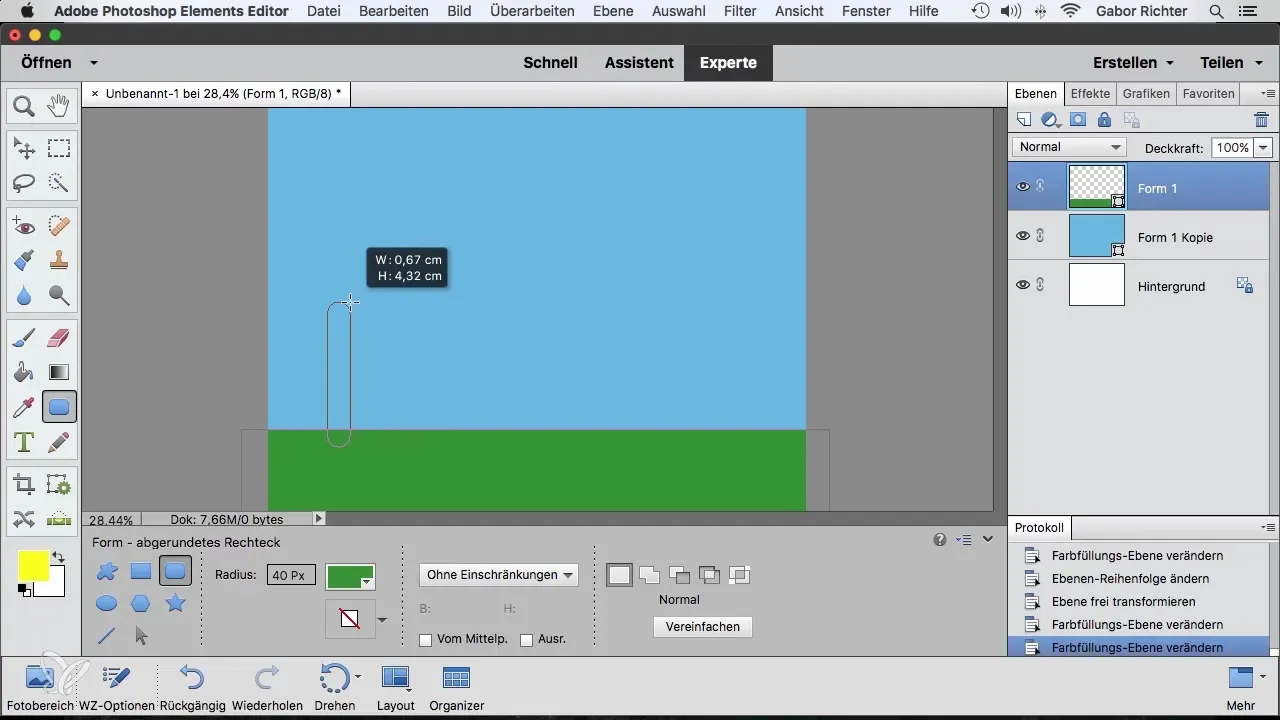
Duplisere brettene
For å lage flere brett, aktiver flytt-verktøyet. Pass på at laget til det første brettet er aktivert, trykk deretter på Alt-tasten og dra brettet til høyre. Dette vil duplisere brettet. Gjenta dette trinnet for å lage flere brett.
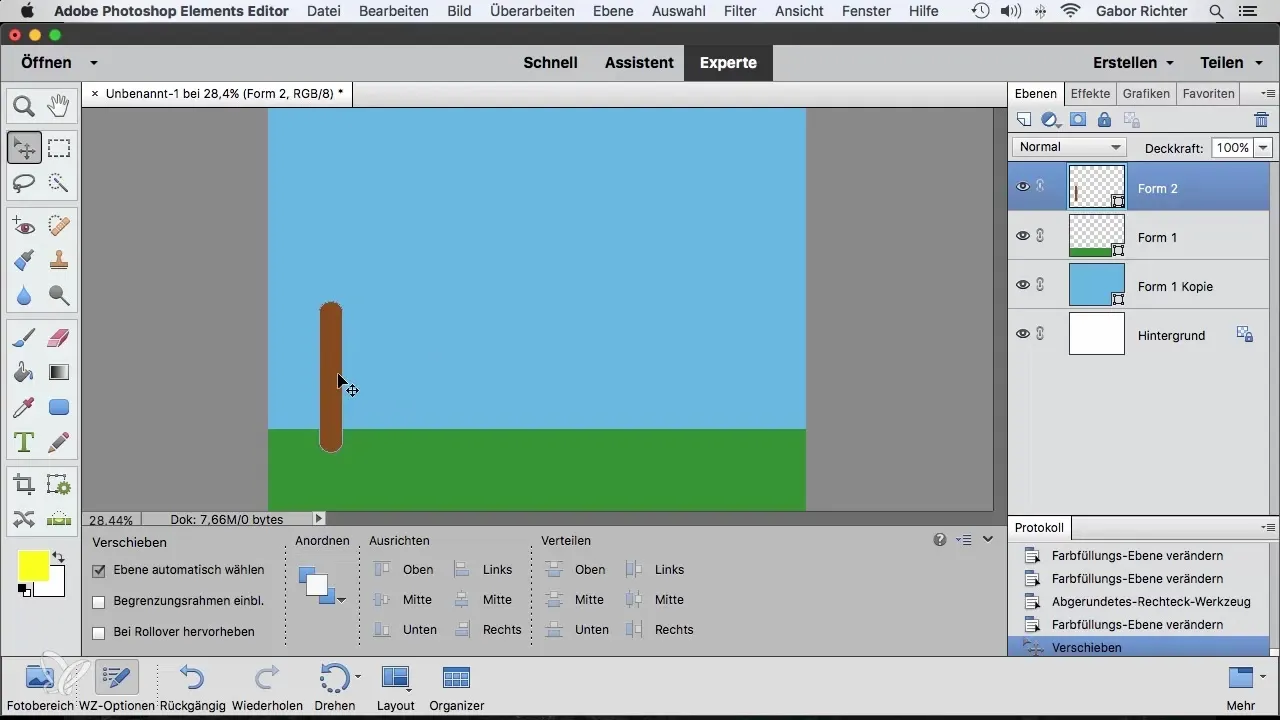
Plassering av brettene
Nå er det viktig å justere brettene riktig. Begynn med å plassere det venstre brettet på kanten der det skal være. Plasser også det høyre brettet på ønsket sted. Sørg for at den automatiske justeringsfunksjonen er aktivert for å sikre presis justering.

Deaktivere rastering (valgfritt)
Hvis rastering-funksjonen forstyrrer deg når du flytter, kan du midlertidig deaktivere den. Gå til Visning og deaktiver alternativet "Juster til lag".
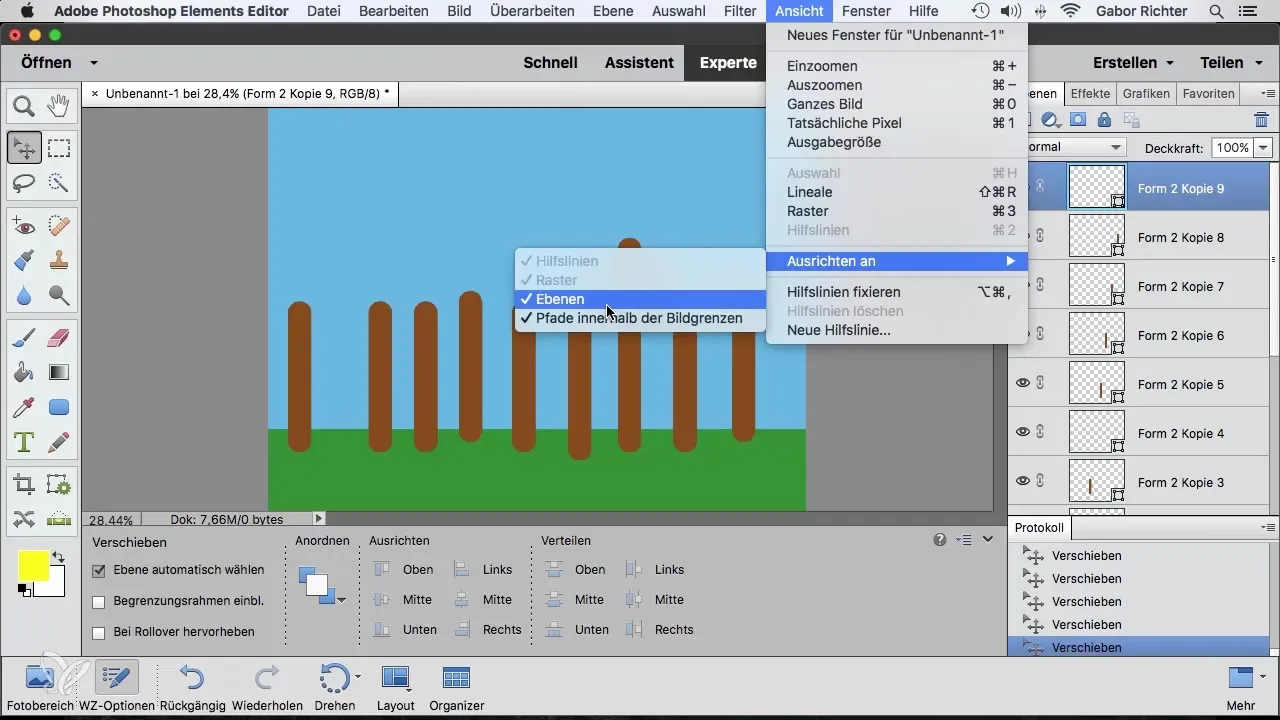
Finjustering av plasseringen
For å justere brettet til høyre nøyaktig kan det være nyttig å zoome inn i bildet. Pass på at det sitter perfekt sammen, og la deg selv få en bedre oversikt over størrelsen og plasseringen av de henviste bildene.
Jevn justering av alle brettene
For å justere alle brettene jevnt, velg det øverste brettet i lagpanelet, rull ned og hold Shift-tasten nede mens du velger det siste brettet. Nå har du muligheten til å foreta en horisontal justering.
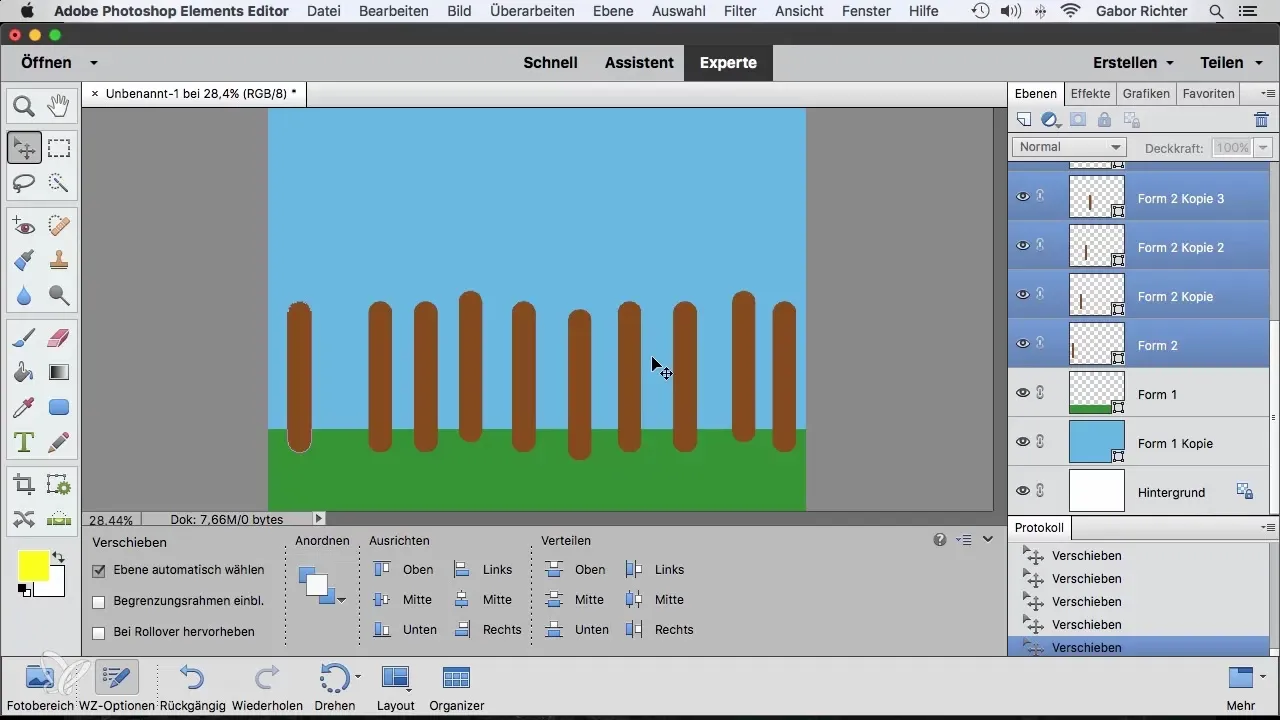
Vertikal orden av brettene
Du kan også justere den vertikale posisjonen. Velg brettene på nytt og velg alternativet "Justere nederst" for å justere dem mot bunnen. Dette gir et harmonisk helhetsbilde.
Justere avstandene mellom brettene
For å jevnt fordele avstandene mellom de enkelte brettene, klikker du på "Fordel"-alternativet og aktiverer "Midten". Alle brettene vil nå vises med samme avstand til hverandre.
Duplisere og endre det øverste laget
Dupliser nå det øverste laget. Du kan rotere dette og tilpasse det med forskjellige farger for å skape en realistisk gjæreffekt. Dra de dupliserte brettene opp og ned for å gjøre gjerdet realistisk.
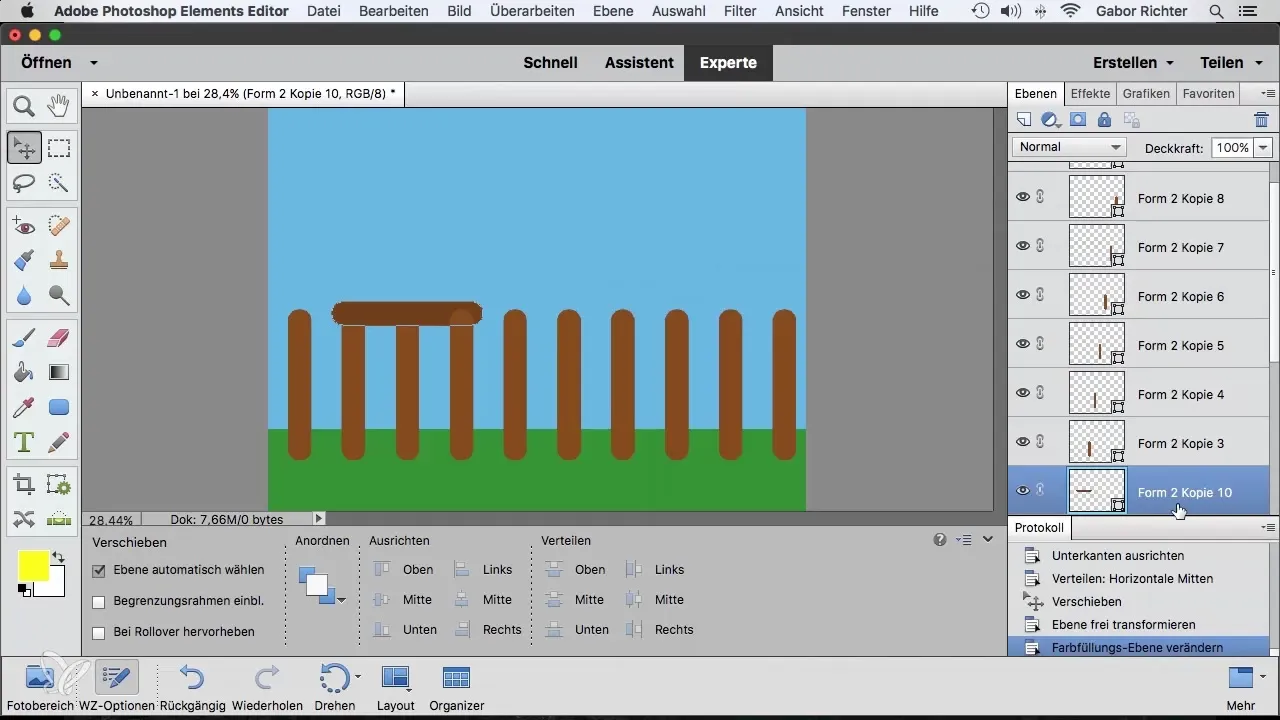
Fleksibel justering av brettposisjonene
Du kan når som helst endre posisjonen til de enkelte brettene ved å velge dem og flytte dem. På denne måten har du full kontroll over designet og kan foreta justeringer om nødvendig.
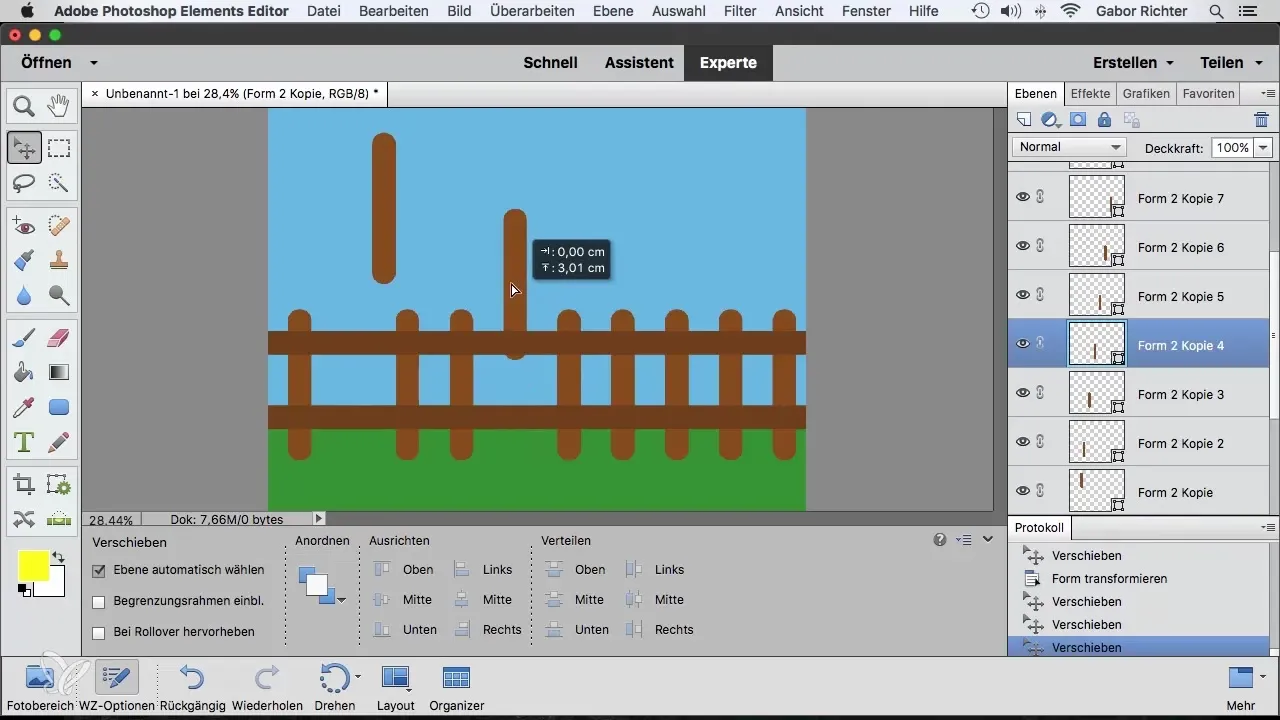
Oppsummering – Justere former i Photoshop Elements
Totalt har du lært hvordan du kan justere og tilpasse forskjellige former i Photoshop Elements, spesielt et hagegjerde, effektivt. Bruken av de automatiserte justeringsfunksjonene gir deg mulighet til å arbeide raskt og presist.
Ofte stilte spørsmål
Hvordan dupliserer jeg en form i Photoshop Elements?Aktiver flytt-verktøyet, hold Alt-tasten nede og dra formen i ønsket retning.
Hvordan kan jeg deaktivere rastering?Gå til "Vis" og deaktiver alternativet "Juster til lag" for å slå av rastering.
Hva gjør "Fordel"-funksjonen?Med "Fordel"-funksjonen kan du justere jevne avstander mellom flere valgte objekter.


